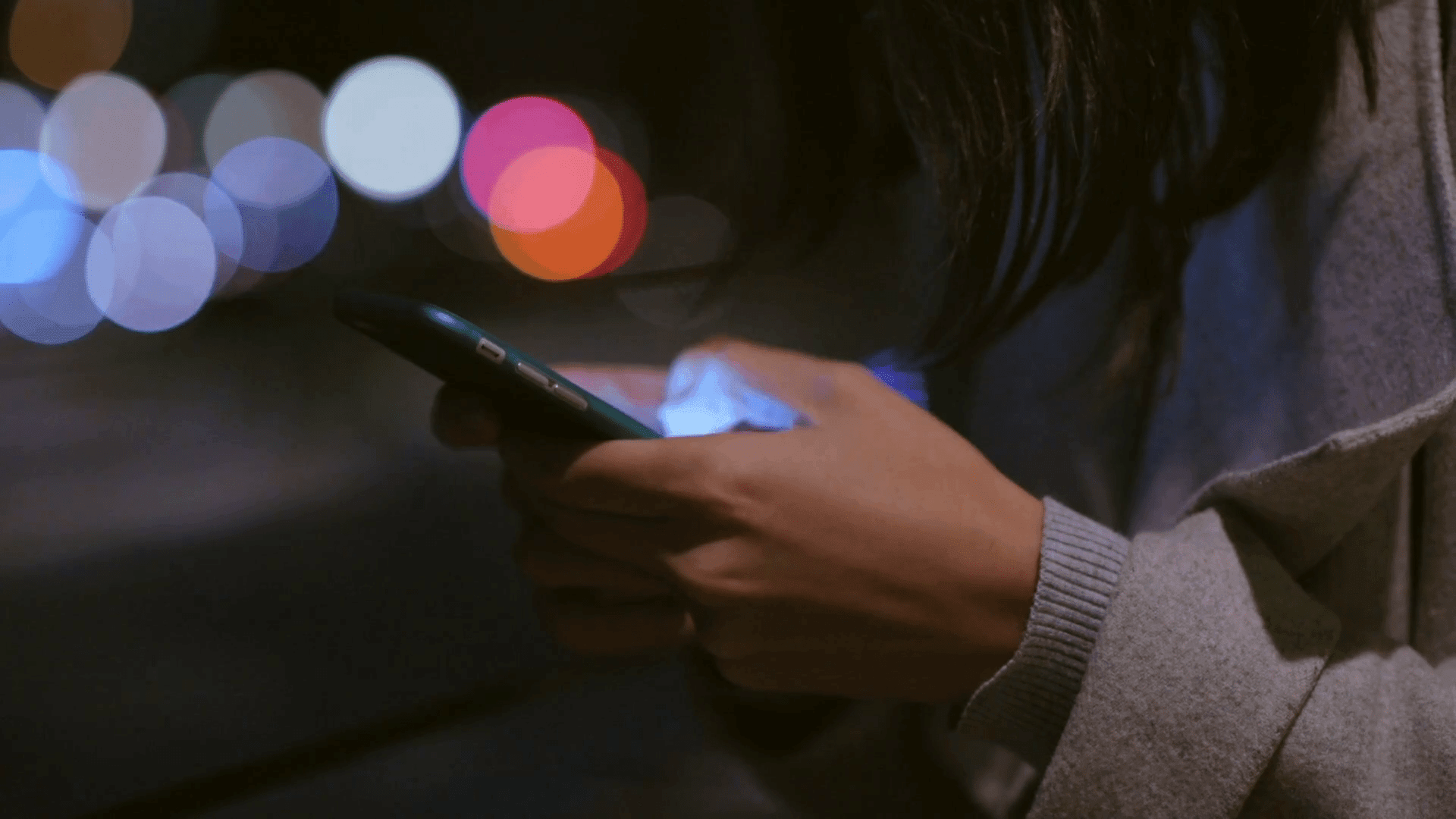Wyświetlacz to najważniejsza część każdego smartfona, ponieważ to właśnie dzięki niemu użytkownik korzystać może ze wszystkich nowoczesnych udogodnień – dotykowego interfejsu czy świetnego obrazu. Niestety to właśnie ekran zużywa zazwyczaj najwięcej energii, co prowadzić może do niesatysfakcjonującej wydajności akumulatora. Czy da się zatem zoptymalizować wyświetlacz, tak, by, jak najlepiej nam służył i jednocześnie nie zużywał niepotrzebnie energii? Okazuje się, że jest to możliwe – pomoże Wam w tym aplikacja KinScreen.
Jak zainstalować KinScreen?
Aplikację KinScreen można pobrać z kilku różnych źródeł, m.in. ze sklepu Google Play lub z repozytorium XDA Labs, jednak ten poradnik bazować będę na najpopularniejszych rozwiązaniach.
- Pobierz aplikację KinScreen ze sklepu Google Play lub XDA-Labs. Uwaga: pobieranie aplikacji z XDA-Labs wymaga instalacji klienta i założenia konta na stronie XDA-Developers.com.
- Po uruchomieniu programu należy nadać mu pewne uprawnienia, o czym zostaniecie poinformowani w wyświetlonym komunikacie – niezbędna do działania aplikacji opcja to zezwalanie na dostęp do poszczególnych funkcji systemu.
- Po nadaniu uprawnień wszystko jest gotowe – możecie już zacząć korzystać z programu! Jakie udoskonalenia oferuje KinScreen? O tym w dalszej części tego artykułu.
Jak korzystać z KinScreen?
Na samym początku interfejs KinScreen może wydawać się dość skomplikowany, jednak przyzwyczajenie się do niego to jedynie kwestia czasu. Zrzut ekranu z menu głównego aplikacji możecie zobaczyć poniżej.
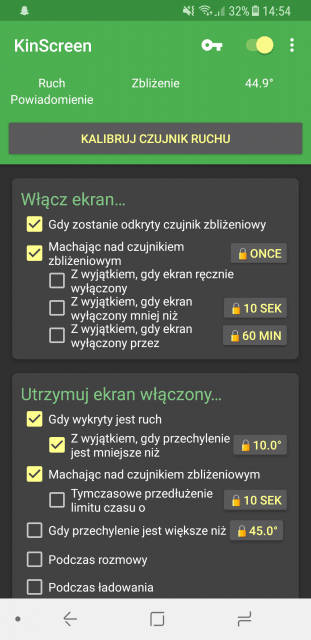
Na samej górze interfejsu znaleźć można informacje na temat czujników – gdy, dla przykładu, podświetlony zostanie napis „Zbliżenie”, oznacza to, że czujnik zbliżeniowy wykrył naszą obecność zaraz przy urządzeniu – informacje te pomagają skonfigurować program według własnych potrzeb (niestety do zmiany funkcji oznaczonych kłódką wymagana jest płatna wersja kosztująca około 10 złotych, jednak spokojnie można się bez niej obejść).
Zobacz także: Przetestuj tryb portretowy z Pixela 2 na swoim urządzeniu!
Interfejs podzielony został na cztery kategorie odpowiadające za różne funkcje:
- Włącz ekran – zakładka ta odpowiada za uruchamianie się ekranu w przypadku wykonania danej akcji, dla przykładu pomachania przed czujnikiem lub odkrycia go (ta druga funkcja użyteczna jest wyłącznie podczas korzystania z obudowy z klapką).
- Utrzymuj ekran włączony – funkcje dostępne w tej kategorii umożliwiają ustalenie warunków, kiedy ekran ma się nie wygaszać – dla przykładu wyłączanie może ograniczać ruch, nachylenie smartfona lub ładowanie.
- Wyłącz ekran – zakładka odpowiada za sytuacje, w których wyświetlacz ma być wyłączany. Może to zależeć np. od czasu lub czujników.
- Więcej opcji – w ostatniej dostępnej kategorii znaleźć można opcje, które nie pasują do innych zakładek, np. podtrzymywanie włączonego ekranu na ekranie blokady czy informowanie użytkownika o włączonym wyświetlaczu za pomocą wibracji.
Jak widzicie, funkcje aplikacji KinScreen są dość rozbudowane i korzystanie z niej może pomóc Wam zaoszczędzić baterię oraz usprawnić produktywność na urządzeniu. Dajcie programowi szansę, szczególnie, że w podstawowej wersji dostępny jest za darmo.